Win7安装打印机提示打印处理器不存在解决技巧 Win7安装打印机为什么提示打印处理器不存在
更新时间:2023-02-23 15:00:07作者:xiaoliu
打印机是办公常见的设备,打印或复印资料都会使用到,在使用过程之后也会遇到一点小问题,比如电脑Win7系统安装打印机总提示打印处理器不存在,导致打印机无法打印文件,这要如何解决?快来阅读下文解决技巧。
1、打开开始菜单,点击控制面板。
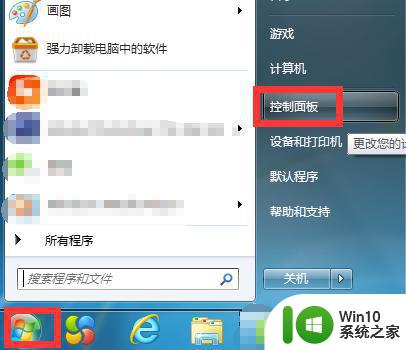 2弹出对话框,点击系统和安全。
2弹出对话框,点击系统和安全。
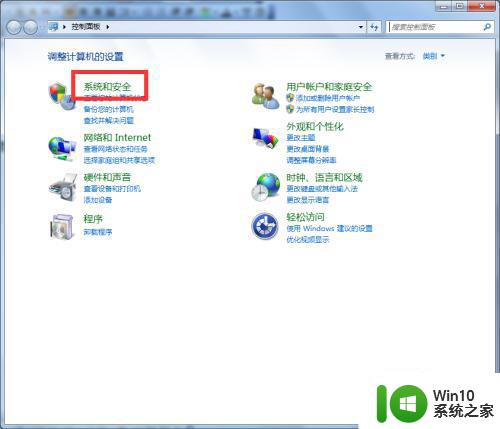 3进入后,点击Windows Update。
3进入后,点击Windows Update。
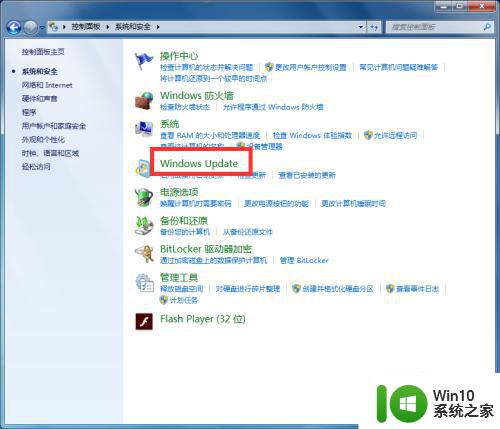 4进入后,点击更改设置。
4进入后,点击更改设置。
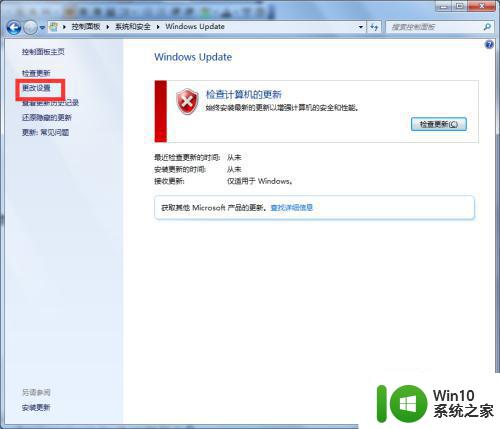 5进入后,打开更新下拉菜单,点击自动安装更新,点击确定。
5进入后,打开更新下拉菜单,点击自动安装更新,点击确定。
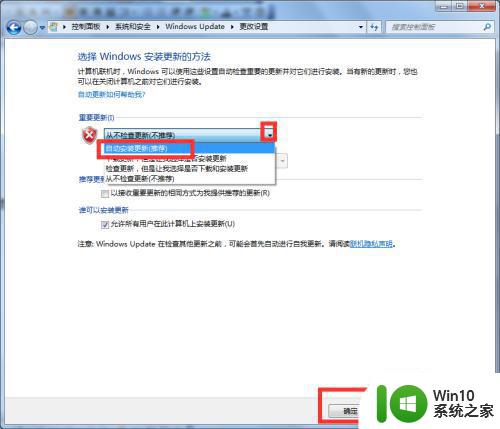 6打开计算机C:windowsSystem32spool文件夹。
6打开计算机C:windowsSystem32spool文件夹。
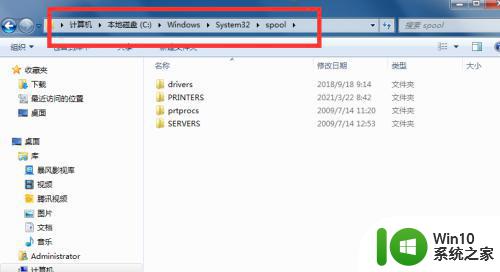 7选中文件夹下四个文件,右击删除,重启电脑,系统会自动生成文件,问题解决。
7选中文件夹下四个文件,右击删除,重启电脑,系统会自动生成文件,问题解决。
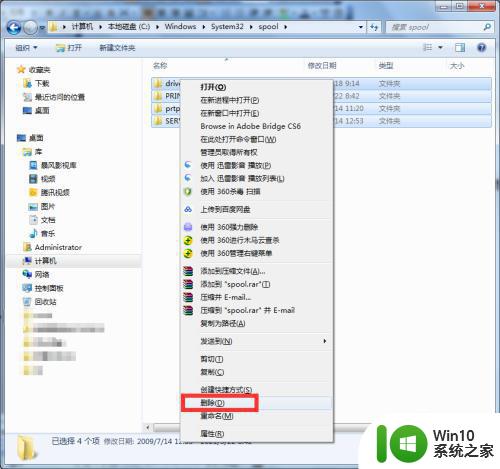
Win7安装打印机为什么提示打印处理器不存在分享到这里,希望此教程内容可以帮助到大家。
Win7安装打印机提示打印处理器不存在解决技巧 Win7安装打印机为什么提示打印处理器不存在相关教程
- 安装打印机提示打印处理器不存在如何处理 电脑连接打印机后提示打印处理器不存在的解决方法
- 如何解决win7安装打印机提示打印处理器不存在的问题 win7打印机驱动安装教程
- win10电脑打印时提示无法打印似乎未安装打印机如何处理 Win10电脑打印机无法打印提示未安装打印机怎么解决
- win7设备和打印机不显示安装的打印机怎么办 Win7设备无法显示已安装的打印机怎么解决
- win7打印机安装不了的处理办法 win7打印机安装失败如何解决
- 64位win7打印机驱动装上了但不能打印怎么解决 win7打印机驱动安装成功但无法识别打印机怎么办
- 苹果笔记本安装了打印机不能打印如何处理 苹果笔记本连接打印机无法打印的解决方法
- 理想rm5023在win7系统下安装好驱动打印不了的解决方案 理想rm5023打印机win7驱动安装教程
- win7系统提示打印机“未能成功安装设备驱动程序”怎么解决 win7系统打印机安装驱动失败怎么解决
- win7打印机驱动安装失败怎么解决 win7安装打印机驱动提示未找到驱动文件怎么办
- win7打印机安装好了无法打印如何解决 win7打印机安装成功但无法打印怎么办
- 打印机驱动安装后找不到打印机怎么解决 打印机驱动安装完成后无法识别打印机怎么办
- w8u盘启动盘制作工具使用方法 w8u盘启动盘制作工具下载
- 联想S3040一体机怎么一键u盘装系统win7 联想S3040一体机如何使用一键U盘安装Windows 7系统
- windows10安装程序启动安装程序时出现问题怎么办 Windows10安装程序启动后闪退怎么解决
- 重装win7系统出现bootingwindows如何修复 win7系统重装后出现booting windows无法修复
系统安装教程推荐
- 1 重装win7系统出现bootingwindows如何修复 win7系统重装后出现booting windows无法修复
- 2 win10安装失败.net framework 2.0报错0x800f081f解决方法 Win10安装.NET Framework 2.0遇到0x800f081f错误怎么办
- 3 重装系统后win10蓝牙无法添加设备怎么解决 重装系统后win10蓝牙无法搜索设备怎么解决
- 4 u教授制作u盘启动盘软件使用方法 u盘启动盘制作步骤详解
- 5 台式电脑怎么用u盘装xp系统 台式电脑如何使用U盘安装Windows XP系统
- 6 win7系统u盘未能成功安装设备驱动程序的具体处理办法 Win7系统u盘设备驱动安装失败解决方法
- 7 重装win10后右下角小喇叭出现红叉而且没声音如何解决 重装win10后小喇叭出现红叉无声音怎么办
- 8 win10安装程序正在获取更新要多久?怎么解决 Win10更新程序下载速度慢怎么办
- 9 如何在win7系统重装系统里植入usb3.0驱动程序 win7系统usb3.0驱动程序下载安装方法
- 10 u盘制作启动盘后提示未格式化怎么回事 U盘制作启动盘未格式化解决方法
win10系统推荐
- 1 萝卜家园ghost win10 32位安装稳定版下载v2023.12
- 2 电脑公司ghost win10 64位专业免激活版v2023.12
- 3 番茄家园ghost win10 32位旗舰破解版v2023.12
- 4 索尼笔记本ghost win10 64位原版正式版v2023.12
- 5 系统之家ghost win10 64位u盘家庭版v2023.12
- 6 电脑公司ghost win10 64位官方破解版v2023.12
- 7 系统之家windows10 64位原版安装版v2023.12
- 8 深度技术ghost win10 64位极速稳定版v2023.12
- 9 雨林木风ghost win10 64位专业旗舰版v2023.12
- 10 电脑公司ghost win10 32位正式装机版v2023.12